
Atom es un editor de código de fuente de código abierto para macOS, Linux, y Windows con soporte para plug-ins escritos en Node.js y control de versiones Git integrado, desarrollado por GitHub. Atom es una aplicación de escritorio construida utilizando tecnologías web.
En términos de apariencia y funciones, Atom está basado en bastantes características al editor Sublime Text el cual es un editor de texto de código cerrado pero muy popular que es preferido por los programadores. De hecho, Atom no es el único editor de texto que está inspirado en Sublime Text.
Entre las principales características del editor podemos destacar:
- La posibilidad de modificar su interfaz de usuario con CSS y la capacidad de añadir nuevas características con HTML o Javascript
- Integración de Node.js
- Soporte multiplataforma: Windows, Linux y OS X.
- Un administrador de paquetes incorporado
- Autocompletado inteligente
- Interfaz Split Atom en múltiples paneles
- Navegador de sistema de archivos
- Encontrar y reemplazar
- Temas de soporte
Atom está basado en Electron y está escrito en CoffeeScript y Less, Atom también puede ser utilizado como un entorno de desarrollo integrado (IDE).
Entre los lenguajes de programación que Atom soporta haciendo uso de complementos predeterminados encontramos compatibles los lenguajes: HTML, CSS, LESS, Sass, Markdown, C/C++, C#, Go, Java, Objetivo-C, Javascript, JSON, CoffeeScript, Python, PHP, Ruby, Ruby on Rails, Shell Script, Clojure, Perl, Git, Make, Property List(Apple), TOML, XML, YAML, Mustache, Julia & SQL.
¿Como instalar Atom en Linux?
Debido a la gran popularidad que ha ganado el editor en la comunidad de Linux el editor puede ser encontrado dentro de los repositorios de algunas distribuciones, aunque no en todas.
Por lo que para instalarlo en nuestro sistema puede que tengamos añadir algunos repositorios extras.
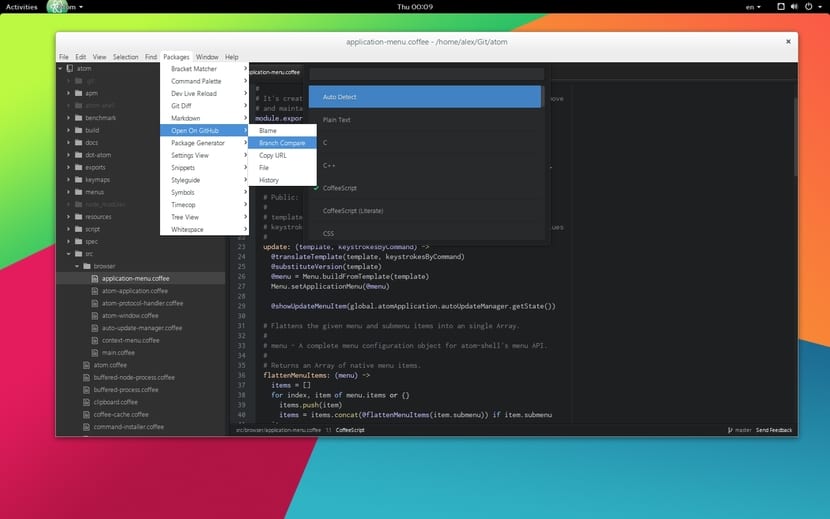
Para el caso de Ubuntu 18.04 y derivados podemos instalar Atom con apoyo de un repositorio para ello debemos de abrir una terminal y ejecutar el siguiente comando:
sudo add-apt-repository ppa:webupd8team/atom
Ahora procedemos a actualizar los repositorios:
sudo apt-get update
Y finalmente instalamos con:
sudo apt install atom
Para el caso de Debian debemos de descargar el siguiente paquete deb para instalarlo con el siguiente comando:
sudo dpkg -i atom-amd64.deb
Mientras que para instalar Atom en Fedora 28, openSUSE, CentOS y derivados o cualquier distribución con soporte para paquetes rpm, debemos de descargar el paquete rpm de este enlace.
Y lo instalamos con el siguiente comando:
sudo rpm -i atom.x86_64.rpm
Para el caso de Arch Linux, Manjaro y derivados podemos instalar la aplicación desde los repositorios oficiales de Arch con el siguiente comando:
sudo pacman -S atom
Para el resto de las distribuciones si queremos instalar el editor debemos de descargar el código fuente de este y compilarlo en el sistema, lo descargamos desde este enlace.
También contamos con la posibilidad de poder instalar el editor con ayuda de Flatpak solamente debemos de contar con el soporte para esta tecnología en nuestro sistema.
Para ello simplemente ejecutamos el siguiente comando para instalarlo desde Flatpak:
flatpak install flathub io.atom.Atom
Hecha la instalación si no se encuentra Atom dentro de nuestro menú de aplicaciones, para poder ejecutarlo deben teclar en la terminal el siguiente comando:
flatpak run io.atom.Atom
Y listo ya con ello podremos comenzar a utilizar este estupendo editor de códigos altamente personalizable en nuestro sistema.
Debo de resaltar que este editor viene configurado en ingles de manera predeterminada por lo que si queremos utilizarlo en español debemos de hacer lo siguiente.
¿Cómo poner Atom en español?
Contamos con la posibilidad de poder poner el editor Atom en el idioma español para quienes les resulte mas cómodo poder trabajar con él.
Para ello debemos de dirigirnos a Packages –>Settings View y seleccionar la opción “Install Packages/themes”.
Estado ahí vamos a buscar el paquete atom-i18n y lo instalaremos.
Hecha la instalación ahora nos vamos a dirigir al menú en “Settings” y ahí cambiamos el idioma de Ingles a español, hecho eso ahora cerraremos el editor para que los cambios surtan efecto y volvemos a abrirlo para ver que ya esta en español el editor.
excelente informaciòn muy precisa y concisa